会计电算化操作3.5 任务四 出纳初始数据的引入和录入
会计电算化实操教案
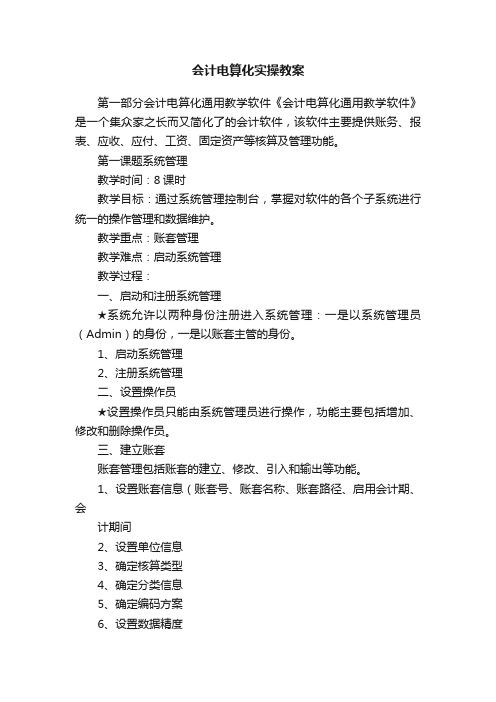
会计电算化实操教案第一部分会计电算化通用教学软件《会计电算化通用教学软件》是一个集众家之长而又简化了的会计软件,该软件主要提供账务、报表、应收、应付、工资、固定资产等核算及管理功能。
第一课题系统管理教学时间:8课时教学目标:通过系统管理控制台,掌握对软件的各个子系统进行统一的操作管理和数据维护。
教学重点:账套管理教学难点:启动系统管理教学过程:一、启动和注册系统管理★系统允许以两种身份注册进入系统管理:一是以系统管理员(Admin)的身份,一是以账套主管的身份。
1、启动系统管理2、注册系统管理二、设置操作员★设置操作员只能由系统管理员进行操作,功能主要包括增加、修改和删除操作员。
三、建立账套账套管理包括账套的建立、修改、引入和输出等功能。
1、设置账套信息(账套号、账套名称、账套路径、启用会计期、会计期间2、设置单位信息3、确定核算类型4、确定分类信息5、确定编码方案6、设置数据精度7、系统启用四、设置操作员权限★操作员权限设置功能用于对已设置的操作员进行授权第二课题系统初始化教学时间:8课时教学目标:将通用会计软件转成专用会计软件,将手工会计业务数据移植到计算机。
教学重点:会计科目设置教学难点:期初余额录入教学过程:一、设置基础档案(1)设置部门档案(2)设置职员档案(3)设置客户档案(4)设置供应商档案(5)设置外币及汇率(6)设置结算方式二、设置会计科目(1)建立会计科目①科目编码(本级科目全编码=上一级科目全编码+本级科目编码)②会计科目名称③科目类型④账页格式(金额式、外币金额式、数量金额式、数量外币式)⑤辅助账设置(2)修改和删除会计科目★账套启用期间需要删除尚无发生额的科目,则必须先删除其期初余额;但已有姓额或有下级科目的科目则不能删除。
(3)指定会计科目(主要是指定出纳的专管科目)三、设置凭证类别1、凭证类别分类2、限制科目设置四、输入期初余额1、总账期初余额录入2、辅助科目期初余额录入3、试算平衡第三课题日常账务处理教学时间:8课时教学目标:掌握凭证填制、审核、记账、查询和打印输出。
会计电算化上机操作简明步骤1
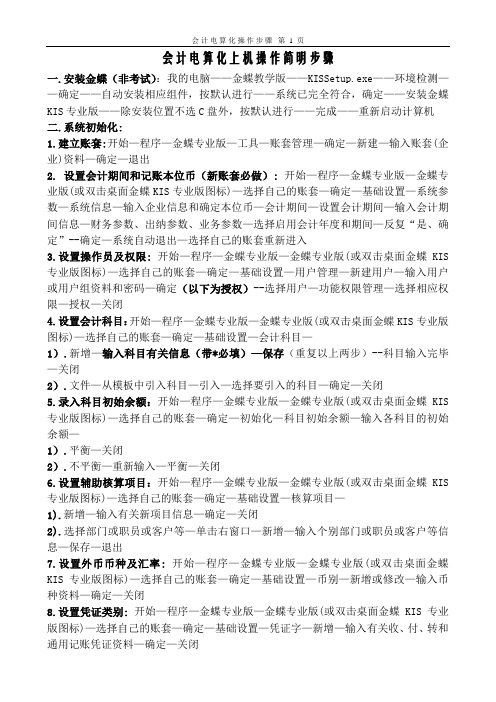
会计电算化上机操作简明步骤一.安装金蝶(非考试):我的电脑——金蝶教学版——KISSetup.exe——环境检测——确定——自动安装相应组件,按默认进行——系统已完全符合,确定——安装金蝶KIS专业版——除安装位置不选C盘外,按默认进行——完成——重新启动计算机二.系统初始化:1.建立账套:开始—程序—金蝶专业版—工具—账套管理—确定—新建—输入账套(企业)资料—确定—退出2. 设置会计期间和记账本位币(新账套必做): 开始—程序—金蝶专业版—金蝶专业版(或双击桌面金蝶KIS专业版图标)—选择自己的账套—确定—基础设置—系统参数—系统信息—输入企业信息和确定本位币—会计期间—设置会计期间—输入会计期间信息—财务参数、出纳参数、业务参数—选择启用会计年度和期间—反复“是、确定”--确定—系统自动退出—选择自己的账套重新进入3.设置操作员及权限:开始—程序—金蝶专业版—金蝶专业版(或双击桌面金蝶KIS 专业版图标)—选择自己的账套—确定—基础设置—用户管理—新建用户—输入用户或用户组资料和密码—确定(以下为授权)--选择用户—功能权限管理—选择相应权限—授权—关闭4.设置会计科目:开始—程序—金蝶专业版—金蝶专业版(或双击桌面金蝶KIS专业版图标)—选择自己的账套—确定—基础设置—会计科目—1).新增—输入科目有关信息(带*必填)—保存(重复以上两步)--科目输入完毕—关闭2).文件—从模板中引入科目—引入—选择要引入的科目—确定—关闭5.录入科目初始余额:开始—程序—金蝶专业版—金蝶专业版(或双击桌面金蝶KIS 专业版图标)—选择自己的账套—确定—初始化—科目初始余额—输入各科目的初始余额—1).平衡—关闭2).不平衡—重新输入—平衡—关闭6.设置辅助核算项目:开始—程序—金蝶专业版—金蝶专业版(或双击桌面金蝶KIS 专业版图标)—选择自己的账套—确定—基础设置—核算项目—1).新增—输入有关新项目信息—确定—关闭2).选择部门或职员或客户等—单击右窗口—新增—输入个别部门或职员或客户等信息—保存—退出7.设置外币币种及汇率:开始—程序—金蝶专业版—金蝶专业版(或双击桌面金蝶KIS专业版图标)—选择自己的账套—确定—基础设置—币别—新增或修改—输入币种资料—确定—关闭8.设置凭证类别:开始—程序—金蝶专业版—金蝶专业版(或双击桌面金蝶KIS专业版图标)—选择自己的账套—确定—基础设置—凭证字—新增—输入有关收、付、转和通用记账凭证资料—确定—关闭三.日常账务处理:1.录入记账凭证P80-84:(开始—程序—金蝶专业版—金蝶专业版(或双击桌面金蝶KIS专业版图标)—选择自己的账套—确定—)账务处理—凭证录入—输入凭证资料如凭证字\日期\摘要\科目\借贷金额等,按F7键可以帮助选择,按..可复制上一行摘要,按空格键可把金额移到另一方—保存—(继续录入)新增—输入资料—保存—关闭2.凭证查询打印修改P84-86: (开始—程序—金蝶专业版—金蝶专业版(或双击桌面金蝶KIS专业版图标)—选择自己的账套—确定—账务处理—)凭证管理—选择要查询凭备件—确定—看或打印(--发现错误—选择错误凭证—修改—输入修改内容—保存—关闭)--关闭3.凭证审核P86:补充:录入和审核不能为同一人,必须先更换操作员(开始—程序—金蝶专业版—金蝶专业版(或双击桌面金蝶KIS专业版图标)—选择自己的账套—确定—)基础设置—用户管理—系统—重新登录—输入用户名和密码—确定审核: (开始—程序—金蝶专业版—金蝶专业版(或双击桌面金蝶KIS专业版图标)—选择自己的账套—确定—账务处理—)凭证管理—选择要查询凭备件—确定—审核—审核—关闭—关闭4.凭证汇总P87-88: (开始—程序—金蝶专业版—金蝶专业版(或双击桌面金蝶KIS专业版图标)—选择自己的账套—确定—账务处理—)右窗口中选择”凭证汇总表”—确定条件—看或打印—关闭5.记账P88-89: 补充:初始化完成后才能记账: (开始—程序—金蝶专业版—金蝶专业版(或双击桌面金蝶KIS专业版图标)—选择自己的账套—确定—初始化--)启用财务系统—开始—是—确定记账: (开始—程序—金蝶专业版—金蝶专业版(或双击桌面金蝶KIS专业版图标)—选择自己的账套—确定—账务处理—)凭证过账—开始过账—关闭6.账簿查询P89-93: 在”开始—程序—金蝶专业版—金蝶专业版(或双击桌面金蝶KIS专业版图标)—选择自己的账套—确定—账务处理—“右窗口中完成,参见书本7.结账P93:注:结账后不能再录入本期凭证,且不结账可以编本期报表,建议不作结账(开始—程序—金蝶专业版—金蝶专业版(或双击桌面金蝶KIS专业版图标)—选择自己的账套—确定—账务处理—)期末结账—开始—确定四.编制会计报表(一)补充:最简单的方法是套用系统已设置好的报表:(开始—程序—金蝶专业版—金蝶专业版(或双击桌面金蝶KIS专业版图标)—选择自己的账套—确定—)报表与分析—资产负债表\利润表\利润分配表—数据—报表重算—“保存报表”按钮—关闭(二)手工制作:1.新建报表P94-95: (开始—程序—金蝶专业版—金蝶专业版(或双击桌面金蝶KIS专业版图标)—选择自己的账套—确定—报表与分析—)自定义报表—新建2.定义报表格式P96:格式—表属性—“行列”标签中规定行数和列数,”页眉页脚”标签中确定表头和表尾,在表格中输入相应的项目内容3.定义报表公式P96-98:选择要定义公式的表格—“=”公式向导按钮—ACCT—确定科目、取数类型(可按F7键帮助选择)等—确认审核公式定义:工具—报表自动检查—设置审核公式—新增—输入审核公式条件—确定—关闭4.报表编制P98-99:1).输入公式后自动计算—“保存报表”按钮—关闭2).报表与分析—我的报表—选择报表—打开同时计算(未计算的话)--数据—报表重算—“保存报表”按钮—关闭5.报表查询P99:工具—公式取数参数—确定—数据—报表重算6.图表功能P100:选择要绘制图表的数据—插入—图表—输入图表类型、数据源等—完成—保存—输入图表名—确认--关闭。
《会计电算化》考点之数据的输入与编辑

《会计电算化》考点之数据的输入与编辑你知道会计电算化数据的输入与编辑都考哪些知识?你对数据的输入与编辑了解吗?下面是yjbys 小编为大家带来的数据的输入与编辑的知识,欢迎阅读。
一.数据的输入
(一)数据的手工录入
Excel 中,数据的输入和修改都在当前单元格或者对应的编辑栏中进行。
Excel 文件打开后,所有单元格均默认处于就绪状态,等待数据的输入。
1.在单个单元格中录入数据
选定目标单元格,录入所需的数字或文本。
2·在单张工作表的多个单元格中快速录入完全相同的数据选定单元格区域,在当前活动单元格或者对应的编辑栏中录入所需的数字或文本,通过组合键“Ctrl+Enter”确认录入的内容。
3·在单张工作表的多个单元格中快速录入部分相同的数据相关设置完成后,在相应的单元格输入数据时,只需要输人不重复的数字部分,系统会在输人的数字前自动加上重复部分。
4·在工作组的一个单元格或多个单元格中快速录入相同的数据
可将工作簿中多张工作表组合成工作组。
在目标单元格,如同按照在单个单元格中录人数据的方法录入相关数据;在一个单元格l 夏域,如同按照在单张工作表的多个单元格中录人相同数据的方珐录入相关数据。
完成数据录入后,可采用以下方法取消工作组:
(1)单击所在工作簿中共他未被选中的工作表标签(即组外工作表标签),如果该工作组包含工作簿中的所有工作表,则只需单击活动工作表以外的任意一个工作表标签.。
会计电算化讲义初始资料的录入

会计电算化讲义初始资料的录入1. 介绍会计电算化是指通过计算机技术实现会计信息处理的方法。
在会计电算化系统中,初始资料的录入是非常重要的一环。
本文将介绍如何正确、高效地进行会计电算化讲义初始资料的录入。
2. 初始资料的准备在进行初始资料的录入之前,首先需要准备好相应的初始资料。
初始资料一般包括以下内容:•公司基本信息:包括公司名称、注册地址、法定代表人等信息。
•会计核算制度:包括会计核算政策、会计科目设置、会计凭证样式等信息。
•财务报表模板:包括资产负债表、利润表、现金流量表等。
•历史会计数据:包括以往的会计凭证、财务报表等。
确保以上资料的准确性和完整性是非常重要的,这对后续的会计电算化工作有着至关重要的影响。
3. 初始资料的录入步骤初始资料的录入一般分为以下几个步骤:3.1 创建会计档案在进行初始资料的录入之前,首先需要创建会计档案。
会计档案包括公司基本信息、会计核算制度、财务报表模板等。
创建会计档案时,需要按照实际情况填写相关信息,并严格按照要求设置会计科目、会计凭证样式等。
这一步骤的准确性和完整性对于后续的会计电算化工作至关重要。
3.2 录入历史会计数据在创建会计档案之后,需要将历史会计数据录入系统。
历史会计数据一般包括以往的会计凭证、财务报表等。
在录入历史会计数据时,需要仔细核对原始数据的准确性,并按照会计档案中设定的会计科目进行分类和录入。
3.3 录入当前会计数据在完成历史会计数据的录入之后,需要进行当前会计数据的录入。
当前会计数据一般包括当期的会计凭证、财务报表等。
录入当前会计数据时,需要仔细核对凭证的准确性,并按照会计档案中设定的会计科目进行分类和录入。
3.4 核对数据准确性在完成初始资料的录入之后,需要对数据的准确性进行核对。
核对的内容包括会计科目的编码、会计凭证的录入、财务报表的生成等。
核对数据的准确性是确保会计电算化系统正常运行的重要步骤。
如果发现数据有误,应及时进行修正,以确保数据的准确性和完整性。
会计电算化软件应用操作步骤说明

会计电算化软件应用操作步骤一、启动系统治理1.启动:执行“开始”—“程序”—“用友ERP-U8”—“系统服务”—“系统治理”命令,进入“用友 ERP-U8〖系统治理〗”窗口。
2.登录系统治理以系统治理员 Admin 的身分注册系统治理。
执行“系统”—“注册”命令,打开“注册〖系统治理〗”对话框。
3.增加操作员执行“权限”—“用户”命令,进入“用户治理”窗口单击工具栏中的“增加”按钮,打开“增加用户”对话框。
按表中所示资料输入用户。
4.建立账套执行“账套”—“建立”命令,打开“创建账套”对话框。
输入账套信息5.财务分工执行“权限”—“权限”命令,进入“操作员权限”窗口。
二、基础档案设置以主管“李力”的身份注册1.启动企业门户2.进行基础设置;3.设置部门档案;4.设置职员档案;5.设置客户分类;6.设置供应商分类;7.地区分类;8.设置客户档案;9.设置供应商档案;10.设置外币及汇率;11.设置结算方式;12.设置开户银行三、总账系统初始设置的具体应用以主管“李力”的身份(一)启动与注册(进入总账)(二)设置总账操纵参数(三)设置基础数据1.建立会计科目—增加明细会计科目、修改、删除会计科目建立会计科目—指定会计科目(假如不指定,出纳无法签字)2.设置凭证类不3.项目目录设置项目目录—定义项目大类、指定核算科目、项目分类定义、定义项目目录(四)输入期初余额1.输入总账期初余额2.输入辅助账期初余额3.试算平衡(五)数据权限分配四、总账系统日常业务处理以会计“赵军”的身份注册进入总账系统(一)凭证治理1.填制凭证;查询凭证;修改凭证;冲销凭证;删除凭证;作废凭证;整理凭证2.出纳签字(以出纳“王红”的身份重新注册总账系统)3.审核凭证(以主管“李力”的身份重新注册总账系统)4.凭证记账5.取消记账(需要才做:激活“恢复记账前状态”菜单)在总账初始窗口,执行“期末”—“对账”命令,进入“对账”窗口。
会计电算化实训具体步骤

会计电算化实训具体步骤-CAL-FENGHAI-(2020YEAR-YICAI)_JINGBIAN第一章系统管理实验一系统管理一、增加用户1.以admin登录系统管理→权限→用户→打开用户管理对话框。
2.增加→增加用户→录入编号、姓名、部门等信息。
3.单击“增加”按钮,依次设置其他操作员。
设置完成后单击”取消“按钮退出。
二、建立账套1.以admin注册进入系统管理,执行账套→建立,打开创建账套对话框。
2.选择新建空白账套→输入账套号、启用日期→输入公司全称、简称,法人、地址、税号等信息→选择企业类型、行业性质,指定账套主管→根据企业实际情况勾选存货、客户、供应商是否分类、有无外币核算→建账。
3.科目编码设置→按所给资料修改科目编码方案→弹出数据精度对话框→默认系统预置的数据精度设置→确定。
三、设置用户权限1.在系统管理中,选择权限→权限,打开操作员权限对话框。
2.选择账套号→在账套主管前打√,为其赋予账套主管权限。
3.选择操作员→修改→根据操作员的不同职责为其赋予权限→保存。
例:出纳003张平a.在操作员权限窗口中,选中“003”号操作员张平→单击“修改”→单击总账前的”+”标记,依次展开“总账”、“凭证”前的“+”号标记。
b.单击出纳签字、查询凭证前的复选框,再单击出纳前的复选框c.单击“保存”按钮返回。
第二章企业应用平台实验一基础设置一、启用总账系统方法一:系统管理员建立账套时直接启用。
方法二:账套主管登录企业应用平台时,在基本信息中进行系统启用。
以账套主管登录企业应用平台→基础设置→基本信息→系统启用→选中“GL总账”前的复选框,选择日期→确定,二、设置部门档案1.选择基本设置→基础档案→机构人员→部门档案。
2.单击“增加”,录入部门编码、部门名称等信息。
3.单击保存,以此方法依次录入其他的部门档案。
三、设置人员类别1.选择基础设置→基础档案→机构人员→人员类别。
2.单击增加→按实验资料在正式工下增加人员类别。
会计电算化操作指导
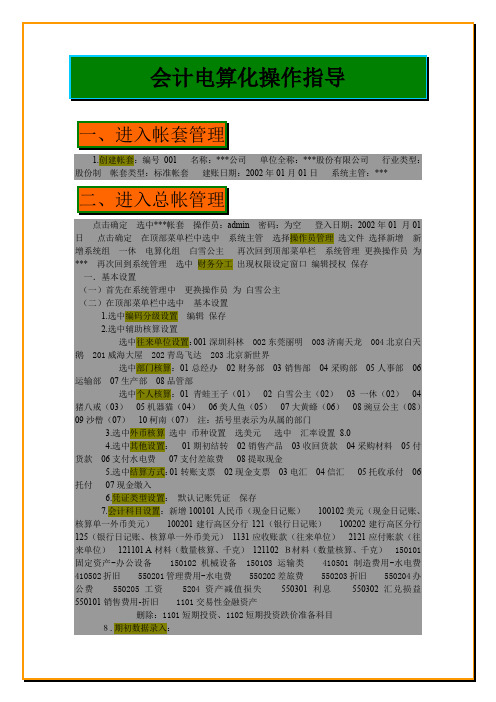
会计电算化操作指导一、进入帐套管理1.创建帐套:编号001 名称:***公司单位全称:***股份有限公司行业类型:股份制帐套类型:标准帐套建账日期:2002年01月01日系统主管:***二、进入总帐管理点击确定选中***帐套操作员:admin 密码:为空登入日期:2002年01 月01日点击确定在顶部菜单栏中选中系统主管选择操作员管理选文件选择新增新增系统组一休电算化组白雪公主再次回到顶部菜单栏系统管理更换操作员为*** 再次回到系统管理选中财务分工出现权限设定窗口编辑授权保存一.基本设置(一)首先在系统管理中更换操作员为白雪公主(二)在顶部菜单栏中选中基本设置1.选中编码分级设置编辑保存2.选中辅助核算设置选中往来单位设置:001深圳科林 002东莞丽明 003济南天龙 004北京白天鹅 201威海大屋 202青岛飞达 203北京新世界选中部门核算:01总经办02财务部03销售部04采购部05人事部06运输部07生产部08品管部选中个人核算:01青蛙王子(01)02白雪公主(02)03一休(02)04猪八戒(03)05机器猫(04)06美人鱼(05)07大黄蜂(06)08豌豆公主(08)09沙僧(07)10柯南(07)注:括号里表示为从属的部门3.选中外币核算选中币种设置选美元选中汇率设置8.04.选中其他设置:01期初结转02销售产品03收回货款04采购材料05付货款06支付水电费07支付差旅费08提取现金5.选中结算方式:01转账支票02现金支票03电汇04信汇05托收承付06托付07现金缴入6.凭证类型设置:默认记账凭证保存7.会计科目设置:新增100101人民币(现金日记账)100102美元(现金日记账、核算单一外币美元)100201建行高区分行121(银行日记账)100202建行高区分行125(银行日记账、核算单一外币美元)1131应收账款(往来单位)2121应付账款(往来单位)121101 A材料(数量核算、千克)121102 B材料(数量核算、千克)150101固定资产-办公设备150102机械设备150103运输类410501制造费用-水电费410502折旧550201管理费用-水电费550202差旅费550203折旧550204办公费550205工资5204资产减值损失550301利息550302汇兑损益550101销售费用-折旧1101交易性金融资产删除:1101短期投资、1102短期投资跌价准备科目8.期初数据录入:科目代码科目名称期初借方期初贷方1001 现金5,000.00100101 人民币5,000.001002 银行存款1,200,000.00100201 建行高区分行121 800,000.00100202 建行高区分行125 $50,000.001101 交易性金融资产200,000.001111 应收票据 20,000.001131 应收账款150,000.001141 坏账准备3,000.00 1211 原材料620,000.001243 库存商品 460,000.001261 委托代销商品20,000.001401 长期股权投资160,000.00140101 股票投资160,000.001501 固定资产720,000.001502 累计折旧24,000.00 1603 在建工程220,000.001801 无形资产60,000.002101 短期借款250,000.00 2111 应付票据60,000.00 2121 应付账款620,000.00 2131 预收账款58,000.00 2141 代销商品款20,000.00 2301 长期借款750,000.00 3101 股本2,000,000.00 3141 利润分配50,000.00 314115 未分配利润50,000.003.2应收账款下业务数据业务编号往来单位代码日期序号摘要借方贷方S12-20 001 2006-12-31 1 销售产品250,000S12-20 001 2006-12-31 2 收货款200,000 S12-21 002 2006-12-31 1 销售产品100,0003.3应付账款下业务数据业务编号往来单位代码日期序号摘要借方贷方C12-15 201 2006-12-31 1 采购材料500,000 C12-15 201 2006-12-31 2 付货款400,000C12-16 202 2006-12-31 1 采购材料520,0003.5数量金额账初始数据科目代码科目名称数量余额金额余额121101 A材料1000 300,000121102 B材料2000 320,000 9.试算平衡确认期初数据录入完成正式进入天顿日常账务处理三、天顿日常账务处理⏹1.选中日常账务选中填制记账凭证出现操作窗选中新增录入以下资料1月4日采购材料借:121101 300000(1000kg*300)◆21710101 51000◆贷:100201 351000⏹1月6日销售产品借:1131 003 210600◆贷:5101 180000◆21710105 30600⏹1月8日支付到期票据借:2111 30000◆贷:100201 30000⏹1月12日提现借:100101 1000◆贷:100201 1000⏹1月13日领用材料借:1603 18720◆贷:121102 16000(100kg*160)◆21070107 2720⏹1月14日领用材料借:410101 92000◆贷:121101 60000(200kg*300)◆121102 32000(200kg*160)⏹1月15日购买办公用品借:550204 600◆贷:100101 600⏹1月20日支付差旅费借:550202 600◆100101 600⏹1月21日收到货款借:100201 100000◆贷:1131 002 100000⏹1月22日收到货款借:100201 210600◆贷:1131 003 210600⏹1月23日偿还短期借款借:2101 180000◆550301 2500◆贷:100201 182500⏹1月24日兑换美元借:100201 39000◆550302 250◆贷:100202 5000*7.85⏹1月25日支付水电费借:550201 800◆贷:100201 800对凭证审核记账四、正式进入固定资产处理系统(一)首先点击顶部菜单栏的设置1. 1.点击固定资产分类表删掉“土地”这一项增加“办公设备”这一项类别编码:01上级名称:为空类别名称:办公设备使用年限:4年净残值:0助记码:为空计量单位:为空折旧属性:总是计提折旧方法:平均年限法卡片样式;通用卡片样式单击保存2.修改“房屋”这一项使用年限:20年净残值:0.1其他不动单击保存3.修改“专用设备”这一项更名为:机械设备使用年限:10年净残值:0其他不动单击保存4.修改“交通工具”使用年限:10年净残值:0其他不动保存5.修改“电子设备及其他”使用年限:4年净残值:0保存2.点击:部门对应折旧科目设置点击修改总经办--550203 财务部--550203 人事部--550203 销售部--550101 生产部--410502 运输部—4105023.点击:增减方式设置点击增加方式点击直接购入对应入账科目---100201 投资者投入对应入账科目---3101 捐赠对应入账科目---5301 盘盈对应入账科目---5801 在建工程转入对应入账科目---1603 删除106融资租赁转入点击减少方式 1-6 全部对应入账科目 1701 删除 207 融资租出4.点击;使用状况设置自己查看无修改(二)、回到顶部菜单栏点击卡片点击“初始卡片录入”点击机械设备点击确认录入“锻造机”资料编码:FW-001 增加方式:直接购入使用状况:在用开始使用日期:2001年12月30日原值:480000 部门名称:生产部资金来源:投资者投入录入完毕点击确认再次回到顶部菜单栏点击卡片点击初始卡片录入点击:交通工具点击确认录入:东风货车资料编码名称:FW-002 增加方式:投资者投入使用日期:2000年12月30日使用状况:在用部门名称:运输部资金来源:投资者投入原值:240000再回到顶部菜单栏点击卡片点击固定资产增加点击机械设备录入加工机资料编码:FW-003 增加方式:直接购入使用状况:在用使用部门:生产部原值:360000 预计使用年限:10年资金来源:投资者投入再回到顶部菜单栏单击卡片点击固定资料增加点击电子设备及其他录入电脑资料编码FW-004 增加方式:直接购入使用状况:在用原值:6000 部门名称:财务部预计使用年限:4年重复操作一次再回到顶部菜单栏点击固定资产增加点击房屋点击确认部门名称:总经办增加方式;在建工程转入使用状况:在用原值:238720 残值率:0.1资金来源:投资者投入在回到顶部菜单栏点击卡片变动点击使用年限调整编号:000004 变动后为2年原因:功能落后五、正式进入工资账务处理1.点击基础设置点击基础信息选中类型增加正式员工、合同工、临时工选中级别增加管理人员、销售员工、一般员工、生产员工选中职务增加总经理、经理、经理助理2.回到基础设置点击员工信息将小方框全部打上对勾并保存再点击修改输入相关信息(没人均要输入)出生日期:1988-01-01 进入日期:2000-01-01人员类别:正式员工级别以给定的资料为准如:管理人员3.回到基础设置点击工资项目设置出现操作窗删除:考勤工资计件工资保留基本工资增加以下工资项目2职员代码3职员姓名4部门5职员类别6奖金7应发工资8养老保险9应纳税所得额10所得税11实发工资点击确定4进行相关项目公式设置选中基本工资点击条件公式定义填入条件定义名称:基本工资默认金额:1500 选中:007 级别打勾然后点击增加点击内容选中管理人员编号;31 出现光标条级别=管理人员3000 =销售员工1500 =一般人员1500 =生产人员1500 然后点击保存选中应发工资在右边工资定义框中录入基本工资+奖金两次点击确定选中养老保险在右边工资定义框中录入应发工资*0.05 两次点击确定选中应纳税所得额在右边工资定义框中录入应发工资-1600-养老保险选中所得税选中分段公式定义填入分段函数名称:所得税取数项目:应纳税所得下限上限计值系数速算扣除数05000.050 50020000.1025200050000.151255000200000.20375 20000400000.251375400000.30点击速算扣除数点击确定选中实发工资在工资定义框中填入应发工资-养老保险-所得税点击确定回到日常业务选择工资录入点击确定填入奖金代码姓名部门奖金01 青蛙王子总经办300002 白雪公主财务部100003 一休财务部200004 猪八戒销售部100005 机器猫采购部150006 美人鱼人事部100007 大黄蜂运输部100008 豌豆公主品管部100009 沙僧生产部100010 柯南生产部1500。
《会计电算化》操作全流程
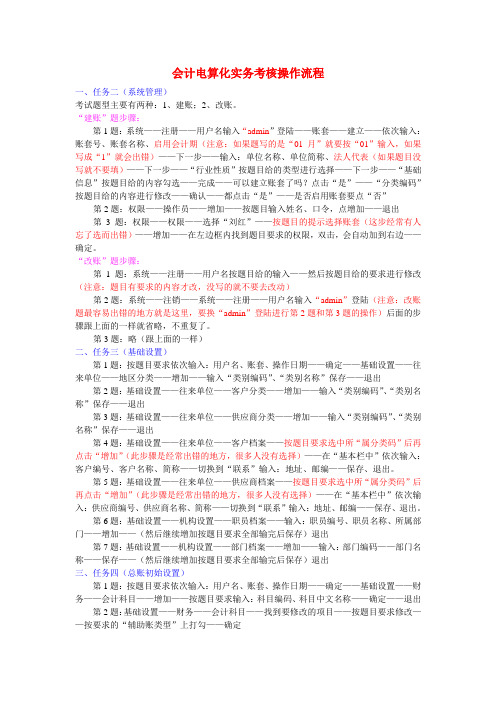
会计电算化实务考核操作流程一、任务二(系统管理)考试题型主要有两种:1、建账;2、改账。
“建账”题步骤:第1题:系统——注册——用户名输入“admin”登陆——账套——建立——依次输入:账套号、账套名称、启用会计期(注意:如果题写的是“01月”就要按“01”输入,如果写成“1”就会出错)——下一步——输入:单位名称、单位简称、法人代表(如果题目没写就不要填)——下一步——“行业性质”按题目给的类型进行选择——下一步——“基础信息”按题目给的内容勾选——完成——可以建立账套了吗?点击“是”——“分类编码”按题目给的内容进行修改——确认——都点击“是”——是否启用账套要点“否”第2题:权限——操作员——增加——按题目输入姓名、口令,点增加——退出第3题:权限——权限——选择“刘红”——按题目的提示选择账套(这步经常有人忘了选而出错)——增加——在左边框内找到题目要求的权限,双击,会自动加到右边——确定。
“改账”题步骤:第1题:系统——注册——用户名按题目给的输入——然后按题目给的要求进行修改(注意:题目有要求的内容才改,没写的就不要去改动)第2题:系统——注销——系统——注册——用户名输入“admin”登陆(注意:改账题最容易出错的地方就是这里,要换“admin”登陆进行第2题和第3题的操作)后面的步骤跟上面的一样就省略,不重复了。
第3题:略(跟上面的一样)二、任务三(基础设置)第1题:按题目要求依次输入:用户名、账套、操作日期——确定——基础设置——往来单位——地区分类——增加——输入“类别编码”、“类别名称”保存——退出第2题:基础设置——往来单位——客户分类——增加——输入“类别编码”、“类别名称”保存——退出第3题:基础设置——往来单位——供应商分类——增加——输入“类别编码”、“类别名称”保存——退出第4题:基础设置——往来单位——客户档案——按题目要求选中所“属分类码”后再点击“增加”(此步骤是经常出错的地方,很多人没有选择)——在“基本栏中”依次输入:客户编号、客户名称、简称——切换到“联系”输入:地址、邮编——保存、退出。
会计电算化的基本操作流程
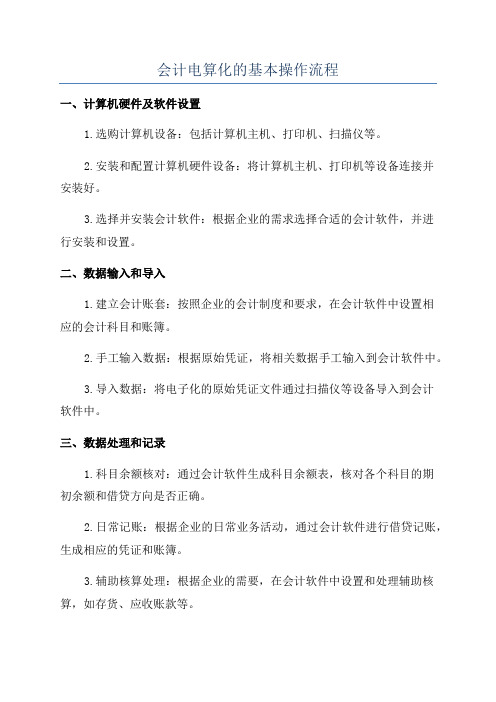
会计电算化的基本操作流程一、计算机硬件及软件设置1.选购计算机设备:包括计算机主机、打印机、扫描仪等。
2.安装和配置计算机硬件设备:将计算机主机、打印机等设备连接并安装好。
3.选择并安装会计软件:根据企业的需求选择合适的会计软件,并进行安装和设置。
二、数据输入和导入1.建立会计账套:按照企业的会计制度和要求,在会计软件中设置相应的会计科目和账簿。
2.手工输入数据:根据原始凭证,将相关数据手工输入到会计软件中。
3.导入数据:将电子化的原始凭证文件通过扫描仪等设备导入到会计软件中。
三、数据处理和记录1.科目余额核对:通过会计软件生成科目余额表,核对各个科目的期初余额和借贷方向是否正确。
2.日常记账:根据企业的日常业务活动,通过会计软件进行借贷记账,生成相应的凭证和账簿。
3.辅助核算处理:根据企业的需要,在会计软件中设置和处理辅助核算,如存货、应收账款等。
4.月度调汇、调整和结账:根据需要进行月度汇率调整,调整期末销售成本和固定资产折旧等,最后进行结账。
四、数据报表生成1.财务报表生成:通过会计软件,根据记账凭证和账簿信息,自动生成财务报表,如资产负债表、利润表等。
2.管理报表生成:根据企业需求,通过会计软件自动生成其他管理报表,如预算执行情况表、成本控制表等。
五、数据备份和存储1.定期数据备份:为了保证数据安全,定期将会计软件中的数据进行备份,生成备份文件并保存到安全的位置。
2.数据存储:将会计软件中的数据进行归档和存储,方便日后查询和使用。
六、数据分析和审计1.数据查询和分析:通过会计软件中的数据查询功能,对企业的财务数据进行分析和查询。
2.数据审计和审查:根据企业的需求和法规要求,对会计数据进行审核和审查。
会计电算化初始资料的录入

2019/3/30 Free Template from 17
五、库存商品档案的录入 库存商品是指企业购进的、暂时 存放在企业仓库中的商品。库存商品 不仅是企业重要的流动资产,而且库 存商品的品种结构还直接关系到企业 的经营成果。因此,建立详细的库存 商品档案不仅是加强企业资产核算和 管理的需要,而且是提高企业经营效 益的需要。
2019/3/30 Free Template from 20
一般会计科目期初余额的录入(2)
在初始数据输入窗口中,系统以不同的颜色来 标识不同的数据。 ◆白色区域:是一般会计科目的末级科目所在的区 域,也是可以直接录入账务数据资料的区域。 ◆黄色区域:是非末级科目所在的区域,这里的数 据是系统根据末级科目的账务数据自动汇总算出 来的。 ◆绿色区域:表示此处为设有项目核算的明细科目, 此处的数据不能直接输入,要根据项目核算资料 生成,另外还有一部分绿色区域是与固定资产有 关的初始数据资料,业务数据涉及到“固定资产” 和“累计折旧”两个科目,其中的数据由固定资 产卡片数据处理产生。 ◆灰色区域:表示所对应的科目不能使用该项数据, 数据无法录入。
2019/3/30 Free Template from 15
三、部门档案的录入
会计电算化操作步骤流程
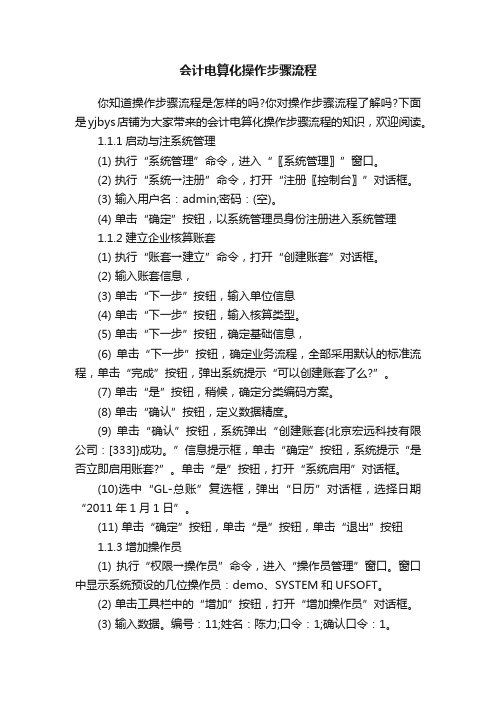
会计电算化操作步骤流程你知道操作步骤流程是怎样的吗?你对操作步骤流程了解吗?下面是yjbys店铺为大家带来的会计电算化操作步骤流程的知识,欢迎阅读。
1.1.1启动与注系统管理(1) 执行“系统管理”命令,进入“〖系统管理〗”窗口。
(2) 执行“系统→注册”命令,打开“注册〖控制台〗”对话框。
(3) 输入用户名:admin;密码:(空)。
(4) 单击“确定”按钮,以系统管理员身份注册进入系统管理1.1.2建立企业核算账套(1) 执行“账套→建立”命令,打开“创建账套”对话框。
(2) 输入账套信息,(3) 单击“下一步”按钮,输入单位信息(4) 单击“下一步”按钮,输入核算类型。
(5) 单击“下一步”按钮,确定基础信息,(6) 单击“下一步”按钮,确定业务流程,全部采用默认的标准流程,单击“完成”按钮,弹出系统提示“可以创建账套了么?”。
(7) 单击“是”按钮,稍候,确定分类编码方案。
(8) 单击“确认”按钮,定义数据精度。
(9) 单击“确认”按钮,系统弹出“创建账套{北京宏远科技有限公司:[333]}成功。
”信息提示框,单击“确定”按钮,系统提示“是否立即启用账套?”。
单击“是”按钮,打开“系统启用”对话框。
(10)选中“GL-总账”复选框,弹出“日历”对话框,选择日期“2011年1月1日”。
(11) 单击“确定”按钮,单击“是”按钮,单击“退出”按钮1.1.3增加操作员(1) 执行“权限→操作员”命令,进入“操作员管理”窗口。
窗口中显示系统预设的几位操作员:demo、SYSTEM和UFSOFT。
(2) 单击工具栏中的“增加”按钮,打开“增加操作员”对话框。
(3) 输入数据。
编号:11;姓名:陈力;口令:1;确认口令:1。
4) 单击“增加”按钮,输入其他操作员资料。
最后单击“退出”按钮。
1.1.4分配权限(1) 执行“权限→权限”命令,进入“操作员权限”窗口。
(2) 选择001账套;2011年度。
会计电算化凭证录入技巧
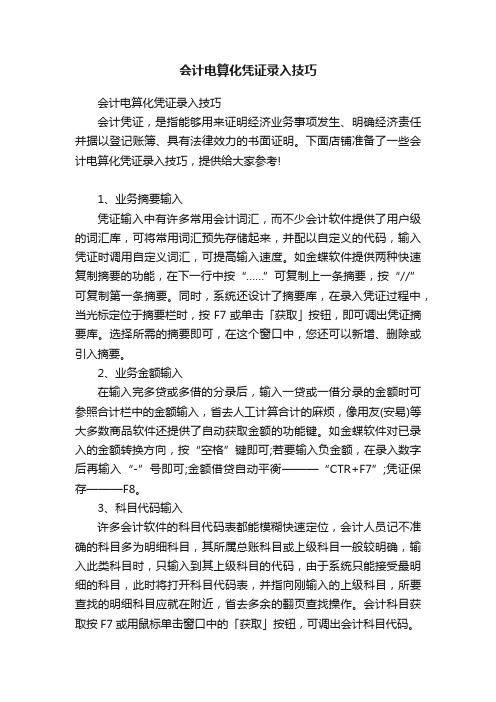
会计电算化凭证录入技巧会计电算化凭证录入技巧会计凭证,是指能够用来证明经济业务事项发生、明确经济责任并据以登记账簿、具有法律效力的书面证明。
下面店铺准备了一些会计电算化凭证录入技巧,提供给大家参考!1、业务摘要输入凭证输入中有许多常用会计词汇,而不少会计软件提供了用户级的词汇库,可将常用词汇预先存储起来,并配以自定义的代码,输入凭证时调用自定义词汇,可提高输入速度。
如金蝶软件提供两种快速复制摘要的功能,在下一行中按“……”可复制上一条摘要,按“//”可复制第一条摘要。
同时,系统还设计了摘要库,在录入凭证过程中,当光标定位于摘要栏时,按F7或单击「获取」按钮,即可调出凭证摘要库。
选择所需的摘要即可,在这个窗口中,您还可以新增、删除或引入摘要。
2、业务金额输入在输入完多贷或多借的分录后,输入一贷或一借分录的金额时可参照合计栏中的金额输入,省去人工计算合计的麻烦,像用友(安易)等大多数商品软件还提供了自动获取金额的功能键。
如金蝶软件对已录入的金额转换方向,按“空格”键即可;若要输入负金额,在录入数字后再输入“-”号即可;金额借贷自动平衡———“CTR+F7”;凭证保存———F8。
3、科目代码输入许多会计软件的科目代码表都能模糊快速定位,会计人员记不准确的科目多为明细科目,其所属总账科目或上级科目一般较明确,输入此类科目时,只输入到其上级科目的代码,由于系统只能接受最明细的科目,此时将打开科目代码表,并指向刚输入的上级科目,所要查找的明细科目应就在附近,省去多余的翻页查找操作。
会计科目获取按F7或用鼠标单击窗口中的「获取」按钮,可调出会计科目代码。
4、会计分录编制会计分录尽可能细。
在编制记账凭证时,应尽可能地详细,甚至可以每张原始凭证编制一条分录,摘要也应详细说明。
冲减收入或费用以红字或负数反映。
在输入收入和费用类科目的.记账凭证时,如果发生额的方向与该类科目余额方向相反,如冲减收入或费用,应将金额以红字或负数方式输入到与该类科目的余额相同的方向,收入类为贷方,费用类为借方。
会计电算化的具体操作步骤

会计电算化的具体操作步骤会计电算化的具体操作步骤会计电算化是会计发展的需要,使用会计电算化的过程中,应该怎么操作?下面是店铺为你整理的会计电算化的操作步骤,希望对你有帮助。
会计电算化的操作步骤1. 新建账套必需新建账套,系统自带[999]演示账套不能用于考试。
启动“系统管理”,打开:“系统管理”窗口,“系统—注册”,以系统管理员admin注册,密码为空—确认。
(注:启动“系统管理”可以利用桌面上的快捷方式启动,也可以从考试软件环境中启动)(1) 增加操作员“权限—操作员”,增加两个操作员.(两个操作员的编号和姓名不能重复)(2) 建立账套“账套—建立”,出现“创建账套”窗口。
A、账套信息:只输账套名称(账套号、账套路径、启用会计期,系统默认)B、单位信息:单位名称 (其他项不输入)C、核算类型:本币代码:RMB 默认本币名称:人民币默认企业类型:工业 (默认项若不是“工业”,则需要自己选择。
)行业性质:新会计制度科目 (默认项若不是“新会计制度科目”,则需要自己选择。
)账套主管:选择其中一个操作员为账套主管。
按行业性质预置科目:默认是选中的,不要修改D、基础信息:可不填E、分类编码方案:科目编码4-2-2-2-2,其余默认F、数据精度定义:默认G、启用账套系统启用时可只启用总账,日期默认。
(3)赋予操作员权限“权限—权限”,把另一个操作员也设置为账套主管。
(注:既把两个操作员都设置为账套主管)2.设置凭证类别、增加会计科目、录入期初余额并试算平衡启动“用友通”用户名:输入操作员编号 (自己建立的两个操作员之一)密码:输入完操作员编号按回车键,在“账套”后将显示该操作员能使用的账套,即自己建立的账套选择自己建立的账套和会计年度、操作日期(默认的即可)(1)设置凭证类别“基础设置—财务—凭证类别”,选默认的“记账凭证”(2)增加会计科目“基础设置—财务—会计科目”特别说明:①目前考试实务题目说明中给出的会计科目及编码仍是新会计制度科目而不是2007新准则会计科目(2008版会计基础教材中的科目表是2007新准则会计科目);②“新会计制度科目”一级科目编码是4位的,如:1001现金,如果你在会计科目设置窗口看到的一级科目编码是3位的,则说明上面“C、核算类型:企业类型:工业,行业性质:新会计制度科目”步骤选择错误,退出用友通,重新建立账套。
会计电算化上机操作详细步骤
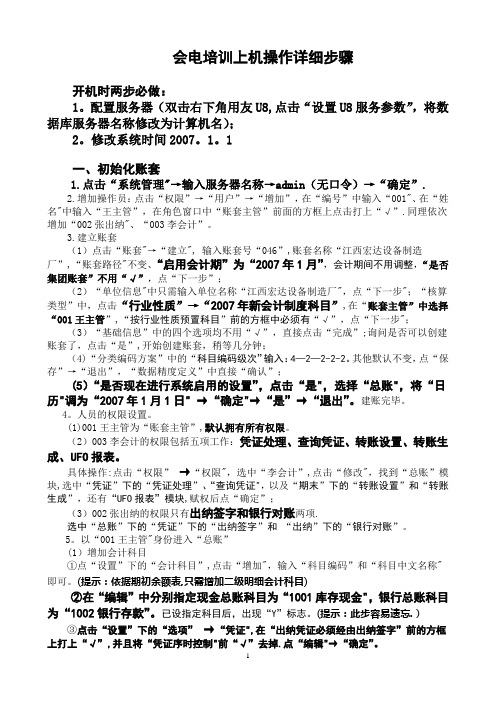
会电培训上机操作详细步骤开机时两步必做:1。
配置服务器(双击右下角用友U8,点击“设置U8服务参数”,将数据库服务器名称修改为计算机名);2。
修改系统时间2007。
1。
1一、初始化账套1.点击“系统管理"→输入服务器名称→admin(无口令)→“确定”.2.增加操作员:点击“权限”→“用户”→“增加”,在“编号”中输入“001"、在“姓名"中输入“王主管”,在角色窗口中“账套主管”前面的方框上点击打上“√”.同理依次增加“002张出纳"、“003李会计”。
3.建立账套(1)点击“账套"→“建立", 输入账套号“046”,账套名称“江西宏达设备制造厂”,“账套路径"不变、“启用会计期”为“2007年1月”,会计期间不用调整,“是否集团账套”不用“√”,点“下一步”;(2)“单位信息"中只需输入单位名称“江西宏达设备制造厂",点“下一步";“核算类型”中,点击“行业性质”→“2007年新会计制度科目”,在“账套主管”中选择“001王主管”,“按行业性质预置科目”前的方框中必须有“√”,点“下一步";(3)“基础信息”中的四个选项均不用“√”,直接点击“完成”;询问是否可以创建账套了,点击“是”,开始创建账套,稍等几分钟;(4)“分类编码方案”中的“科目编码级次”输入:4—2—2-2-2。
其他默认不变,点“保存”→“退出”,“数据精度定义”中直接“确认”;(5)“是否现在进行系统启用的设置”,点击“是",选择“总账",将“日历"调为“2007年1月1日" →“确定"→“是”→“退出”。
建账完毕。
4。
人员的权限设置。
(1)001王主管为“账套主管”,默认拥有所有权限。
(2)003李会计的权限包括五项工作:凭证处理、查询凭证、转账设置、转账生成、UFO报表。
会计电算化对会计数据输入、输出的要求
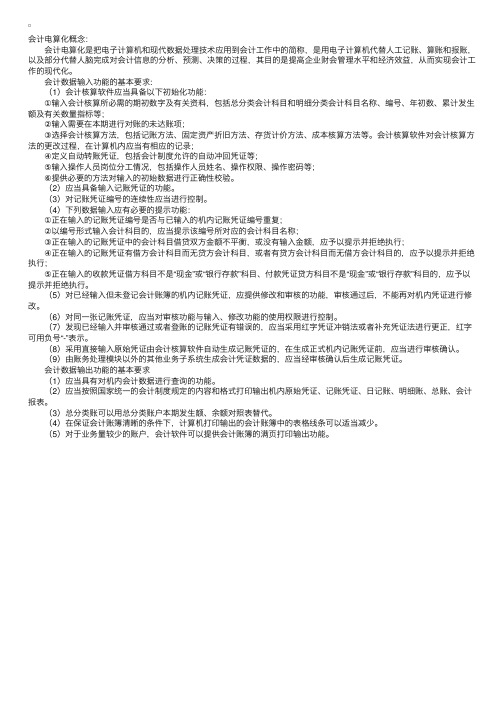
会计电算化概念: 会计电算化是把电⼦计算机和现代数据处理技术应⽤到会计⼯作中的简称,是⽤电⼦计算机代替⼈⼯记账、算账和报账,以及部分代替⼈脑完成对会计信息的分析、预测、决策的过程,其⽬的是提⾼企业财会管理⽔平和经济效益,从⽽实现会计⼯作的现代化。
会计数据输⼊功能的基本要求: (1)会计核算软件应当具备以下初始化功能: ①输⼊会计核算所必需的期初数字及有关资料,包括总分类会计科⽬和明细分类会计科⽬名称、编号、年初数、累计发⽣额及有关数量指标等; ②输⼊需要在本期进⾏对账的未达账项; ③选择会计核算⽅法,包括记账⽅法、固定资产折旧⽅法、存货计价⽅法、成本核算⽅法等。
会计核算软件对会计核算⽅法的更改过程,在计算机内应当有相应的记录; ④定义⾃动转账凭证,包括会计制度允许的⾃动冲回凭证等; ⑤输⼊操作⼈员岗位分⼯情况,包括操作⼈员姓名、操作权限、操作密码等; ⑥提供必要的⽅法对输⼊的初始数据进⾏正确性校验。
(2)应当具备输⼊记账凭证的功能。
(3)对记账凭证编号的连续性应当进⾏控制。
(4)下列数据输⼊应有必要的提⽰功能: ①正在输⼊的记账凭证编号是否与已输⼊的机内记账凭证编号重复; ②以编号形式输⼊会计科⽬的,应当提⽰该编号所对应的会计科⽬名称; ③正在输⼊的记账凭证中的会计科⽬借贷双⽅⾦额不平衡,或没有输⼊⾦额,应予以提⽰并拒绝执⾏; ④正在输⼊的记账凭证有借⽅会计科⽬⽽⽆贷⽅会计科⽬,或者有贷⽅会计科⽬⽽⽆借⽅会计科⽬的,应予以提⽰并拒绝执⾏; ⑤正在输⼊的收款凭证借⽅科⽬不是“现⾦”或“银⾏存款”科⽬、付款凭证贷⽅科⽬不是“现⾦”或“银⾏存款”科⽬的,应予以提⽰并拒绝执⾏。
(5)对已经输⼊但未登记会计账簿的机内记账凭证,应提供修改和审核的功能,审核通过后,不能再对机内凭证进⾏修改。
(6)对同⼀张记账凭证,应当对审核功能与输⼊、修改功能的使⽤权限进⾏控制。
(7)发现已经输⼊并审核通过或者登账的记账凭证有错误的,应当采⽤红字凭证冲销法或者补充凭证法进⾏更正,红字可⽤负号“-”表⽰。
会计电算化操作指南

会计电算化操作指南第1章会计电算化概述 (4)1.1 会计电算化的概念与意义 (4)1.2 会计电算化的分类与特点 (4)1.3 会计电算化的发展历程及趋势 (5)第2章会计软件的选用与配置 (6)2.1 会计软件的选用原则与标准 (6)2.1.1 适用性原则 (6)2.1.2 稳定性原则 (6)2.1.3 可扩展性原则 (6)2.1.4 安全性原则 (6)2.1.5 易用性原则 (6)2.1.6 技术支持与服务原则 (6)2.2 会计软件的配置与安装 (6)2.2.1 硬件环境配置 (6)2.2.2 软件环境配置 (6)2.2.3 会计软件安装 (6)2.2.4 初始化设置 (7)2.3 会计软件的启动与退出 (7)2.3.1 启动会计软件 (7)2.3.2 退出会计软件 (7)第3章系统初始化设置 (7)3.1 系统参数设置 (7)3.1.1 系统基本参数 (7)3.1.2 系统控制参数 (7)3.1.3 系统功能参数 (7)3.2 基础信息设置 (7)3.2.1 币别设置 (7)3.2.2 部门设置 (7)3.2.3 人员设置 (8)3.2.4 客户和供应商设置 (8)3.3 会计科目体系设置 (8)3.3.1 会计科目分类 (8)3.3.2 会计科目编码 (8)3.3.3 会计科目名称 (8)3.3.4 会计科目辅助核算 (8)3.4 初始数据录入 (8)3.4.1 期初余额录入 (8)3.4.2 期初往来录入 (8)3.4.3 期初库存录入 (8)3.4.4 期初固定资产业务处理 (8)第4章日常业务处理 (8)4.1.1 记账凭证编制 (8)4.1.2 记账凭证审核 (9)4.2 会计分录的与过账 (9)4.2.1 会计分录 (9)4.2.2 会计分录过账 (9)4.3 期末结账与报表 (9)4.3.1 期末结账 (9)4.3.2 报表 (10)第5章账务处理 (10)5.1 总账处理 (10)5.1.1 登记会计凭证 (10)5.1.2 审核会计凭证 (10)5.1.3 记账 (10)5.1.4 查询总账 (10)5.2 明细账处理 (10)5.2.1 明细账设置 (10)5.2.2 明细账录入 (10)5.2.3 明细账查询 (10)5.2.4 明细账核对 (11)5.3 账务核对与调整 (11)5.3.1 账务核对 (11)5.3.2 账务调整 (11)5.3.3 调整凭证 (11)5.3.4 再次核对 (11)5.3.5 账务分析 (11)第6章财务报表与分析 (11)6.1 财务报表编制 (11)6.1.1 财务报表概述 (11)6.1.2 资产负债表编制 (11)6.1.3 利润表编制 (11)6.1.4 现金流量表编制 (11)6.1.5 所有者权益变动表编制 (12)6.2 报表格式设置与输出 (12)6.2.1 报表格式设置 (12)6.2.2 报表输出 (12)6.3 财务分析指标与方法 (12)6.3.1 财务分析概述 (12)6.3.2 常用财务分析指标 (12)6.3.3 财务分析应用 (12)6.3.4 财务预警分析 (12)第7章现金管理与资金结算 (12)7.1 现金管理概述 (12)7.1.1 现金管理的基本概念 (12)7.1.3 电算化环境下现金管理的操作要点 (13)7.2 现金日记账管理 (13)7.2.1 现金日记账的基本功能 (13)7.2.2 现金日记账的操作流程 (13)7.3 资金结算管理 (13)7.3.1 银行存款管理 (14)7.3.2 支票管理 (14)7.3.3 电子支付 (14)第8章固定资产与存货管理 (14)8.1 固定资产管理系统初始化 (14)8.1.1 系统参数设置 (14)8.1.2 基础数据录入 (14)8.1.3 初始数据导入 (14)8.2 固定资产增加与减少 (14)8.2.1 资产增加 (14)8.2.2 资产减少 (15)8.3 存货管理概述 (15)8.3.1 存货管理目标 (15)8.3.2 存货分类 (15)8.3.3 存货核算方法 (15)8.4 存货入库与出库 (15)8.4.1 存货入库 (15)8.4.2 存货出库 (15)8.4.3 库存盘点 (15)8.4.4 库存预警 (15)第9章税务申报与缴纳 (15)9.1 税务基础信息设置 (15)9.1.1 税种设置 (15)9.1.2 税率设置 (16)9.1.3 纳税人识别号设置 (16)9.1.4 开户行及账号设置 (16)9.2 税务报表与申报 (16)9.2.1 税务报表模板选择 (16)9.2.2 税务数据录入 (16)9.2.3 税务报表 (16)9.2.4 税务报表审核 (16)9.2.5 税务报表申报 (16)9.3 税款缴纳与查询 (16)9.3.1 税款计算 (16)9.3.2 税款缴纳 (16)9.3.3 税款缴纳记录查询 (16)9.3.4 税务申报与缴纳情况查询 (16)第10章会计电算化安全管理 (17)10.1 会计电算化安全风险分析 (17)10.1.1 系统风险 (17)10.1.2 数据风险 (17)10.1.3 操作风险 (17)10.1.4 外部风险 (17)10.2 数据备份与恢复 (17)10.2.1 数据备份策略 (17)10.2.2 数据备份介质 (17)10.2.3 数据恢复测试 (17)10.3 用户权限设置与审计 (17)10.3.1 用户权限设置 (18)10.3.2 用户行为审计 (18)10.3.3 权限变更管理 (18)10.4 系统维护与优化建议 (18)10.4.1 定期更新软件和硬件 (18)10.4.2 优化网络环境 (18)10.4.3 建立安全防护体系 (18)10.4.4 加强内部培训与监督 (18)第1章会计电算化概述1.1 会计电算化的概念与意义会计电算化指的是将电子计算机技术应用于会计工作中,通过会计软件完成会计信息的收集、处理、存储和输出等过程。
会计电算化操作流程
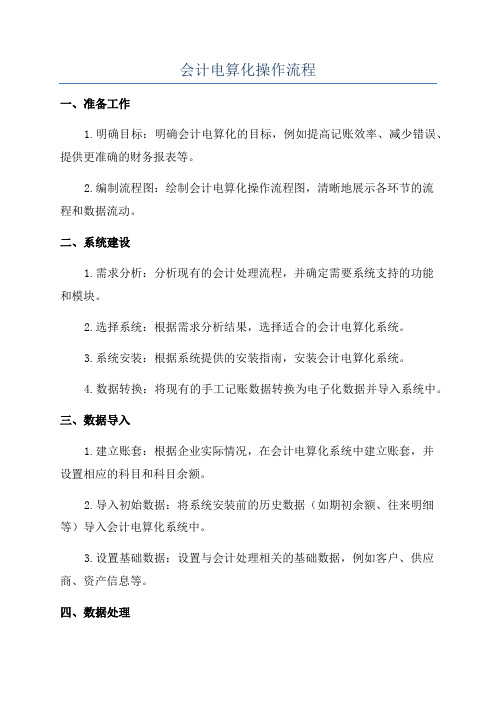
会计电算化操作流程一、准备工作1.明确目标:明确会计电算化的目标,例如提高记账效率、减少错误、提供更准确的财务报表等。
2.编制流程图:绘制会计电算化操作流程图,清晰地展示各环节的流程和数据流动。
二、系统建设1.需求分析:分析现有的会计处理流程,并确定需要系统支持的功能和模块。
2.选择系统:根据需求分析结果,选择适合的会计电算化系统。
3.系统安装:根据系统提供的安装指南,安装会计电算化系统。
4.数据转换:将现有的手工记账数据转换为电子化数据并导入系统中。
三、数据导入1.建立账套:根据企业实际情况,在会计电算化系统中建立账套,并设置相应的科目和科目余额。
2.导入初始数据:将系统安装前的历史数据(如期初余额、往来明细等)导入会计电算化系统中。
3.设置基础数据:设置与会计处理相关的基础数据,例如客户、供应商、资产信息等。
四、数据处理1.日常记账:根据业务发生的实际情况,进行日常的业务记账。
2.财务处理:根据会计制度和法律法规,对记账数据进行财务处理,包括审核、核对和结账等。
3.报表生成:根据需要,生成财务报表、管理报表和业务分析报表等。
五、数据分析和审计1.分析财务数据:利用会计电算化系统提供的数据分析工具,对财务数据进行分析,指导经营决策。
2.内部审计:利用会计电算化系统提供的内部审计模块,进行内部审计工作,发现和预防经济犯罪行为。
3.外部审计:根据法律法规的要求,提供给外部审计机构需要的数据和报表,接受外部审计。
六、日常运维和安全管理1.系统维护:对会计电算化系统进行日常的维护工作,包括对硬件和软件的维护和更新。
2.数据备份:定期对会计电算化系统中的数据进行备份,以防数据丢失或被破坏。
3.权限管理:对会计电算化系统中的用户权限进行控制,保证只有授权人员才能访问敏感数据。
4.数据安全:采取安全措施,保障会计电算化系统中的数据不被篡改、泄露或丢失。
七、培训和评估1.系统培训:对企业员工进行会计电算化系统的培训,使他们能够熟练操作系统并正确处理会计业务。
会计电算化的具体操作步骤
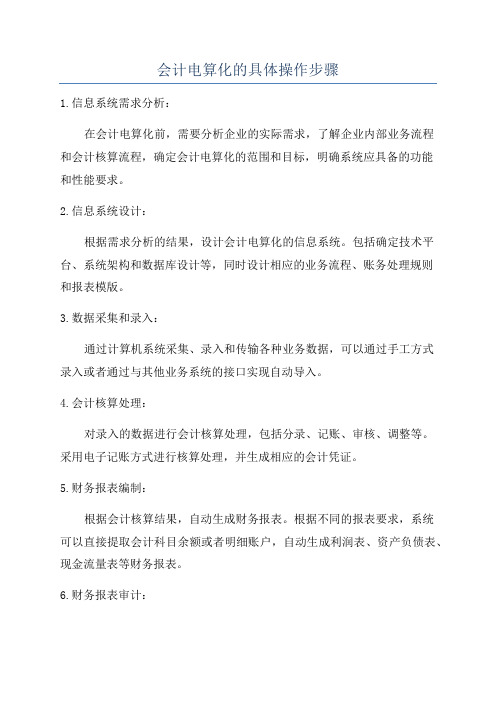
会计电算化的具体操作步骤1.信息系统需求分析:在会计电算化前,需要分析企业的实际需求,了解企业内部业务流程和会计核算流程,确定会计电算化的范围和目标,明确系统应具备的功能和性能要求。
2.信息系统设计:根据需求分析的结果,设计会计电算化的信息系统。
包括确定技术平台、系统架构和数据库设计等,同时设计相应的业务流程、账务处理规则和报表模版。
3.数据采集和录入:通过计算机系统采集、录入和传输各种业务数据,可以通过手工方式录入或者通过与其他业务系统的接口实现自动导入。
4.会计核算处理:对录入的数据进行会计核算处理,包括分录、记账、审核、调整等。
采用电子记账方式进行核算处理,并生成相应的会计凭证。
5.财务报表编制:根据会计核算结果,自动生成财务报表。
根据不同的报表要求,系统可以直接提取会计科目余额或者明细账户,自动生成利润表、资产负债表、现金流量表等财务报表。
6.财务报表审计:对于需要经过审计的财务报表,可以将报表数据导出给审计人员进行审计工作。
通过电子化的财务报表,提高审计工作的效率和准确性。
7.内部控制和安全管理:建立和完善内部控制制度,对会计电算化系统进行安全和权限管理,确保数据的完整性、准确性和保密性。
8.系统运维和升级:对会计电算化系统进行定期的维护和运维工作,包括系统监控、数据备份、故障排除等。
同时,根据业务需求和技术发展,及时升级和更新系统。
9.培训和培训:对会计人员进行相关的培训和培训,以提高他们对会计电算化系统的操作和维护认识,并熟悉新的业务流程和操作规则。
10.运行效果评估:通过定期的运行效果评估,对会计电算化系统的运行效果进行评估和改进,及时发现和解决问题,提高系统的运行效率和准确性。
以上就是会计电算化的具体操作步骤,通过采取合理的会计电算化措施,可以大大提高会计工作的效率和准确性,减少错误和欺诈风险。
会计电算化操作3.5 任务四 出纳初始数据的引入和录入

任务四 出纳初始数据的引入和录入【任务目的】通过本任务的练习,要求掌握如何从总账系统引入 库存现金、银行存款科目以及其期初余额到出纳管理系统;掌握如何 在“出纳初始数据”窗口中录入对账单期初及期初未达账项。
【任务内容】1、从总账中引入科目及期初余额2、银行对账期初数据录入【任务准备】引入上次课,即“项目三——任务三(录入固定资 ”的账套。
产初始数据)【任务提示】以账套主管“张主管”身份,来完成本任务。
【任务资料】1、从总账中引入科目及期初余额引入后,完善银行账号信息:工行1234,招行港币2234,招行人民币3234, 招行美元4234。
2、银行对账期初数据处理工行账户银行对账单调节前余额为653 000元,与工行银行存款日记账调节 前余额650 000元不平衡,系有一笔工行存款利息的企业未达账项3 000元(日 期20131231),银行已登记增加,但企业尚未登记。
【任务操作】通过“出纳初始数据”功能,可以完成从总账系统中引入库存现 金、银行存款科目,以及其期初余额及发生额。
另外,还可以录入银行对账单期初,以及录入企业未达账、银行未达账初始数据等。
下面分别讲述其相关操作:首先,以账套主管“张主管”的身份,登录金蝶 KIS 主界面。
其次,在金蝶 KIS 主界面,点击“初始化→出纳初始数据”,弹 出“出纳初始数据”窗口。
1、从总账中引入科目及期初余额操作:在“出纳初始数据”窗口,单击“引入”按钮,在弹出的 界面中采用默认值,然后单击“确定”按钮即可。
(如图 3.4.1) 提示 1:引入后的界面栏目很多,影响查看,可以把一些无关的 栏目,通过调节列宽隐藏起来,只显示重要的栏目(如图 3.4.2、图 3.4.3)。
若要重新显示所有栏目,可点击“查看”菜单中的“恢复初 始设置…”命令。
.提示 2:由于在引入时已引入了期初余额(勾选了图 3.4.1 中的第 一个选项),所以不需要再点击工具栏上的“余额”按钮,去引入期 初余额了。
- 1、下载文档前请自行甄别文档内容的完整性,平台不提供额外的编辑、内容补充、找答案等附加服务。
- 2、"仅部分预览"的文档,不可在线预览部分如存在完整性等问题,可反馈申请退款(可完整预览的文档不适用该条件!)。
- 3、如文档侵犯您的权益,请联系客服反馈,我们会尽快为您处理(人工客服工作时间:9:00-18:30)。
任务四 出纳初始数据的引入和录入【任务目的】通过本任务的练习,要求掌握如何从总账系统引入 库存现金、银行存款科目以及其期初余额到出纳管理系统;掌握如何 在“出纳初始数据”窗口中录入对账单期初及期初未达账项。
【任务内容】
1、从总账中引入科目及期初余额
2、银行对账期初数据录入
【任务准备】引入上次课,即“项目三——任务三(录入固定资 ”的账套。
产初始数据)
【任务提示】以账套主管“张主管”身份,来完成本任务。
【任务资料】
1、从总账中引入科目及期初余额
引入后,完善银行账号信息:工行1234,招行港币2234,招行人民币3234, 招行美元4234。
2、银行对账期初数据处理
工行账户银行对账单调节前余额为653 000元,与工行银行存款日记账调节 前余额650 000元不平衡,系有一笔工行存款利息的企业未达账项3 000元(日 期20131231),银行已登记增加,但企业尚未登记。
【任务操作】
通过“出纳初始数据”功能,可以完成从总账系统中引入库存现 金、银行存款科目,以及其期初余额及发生额。
另外,还可以录入银
行对账单期初,以及录入企业未达账、银行未达账初始数据等。
下面分别讲述其相关操作:
首先,以账套主管“张主管”的身份,登录金蝶 KIS 主界面。
其次,在金蝶 KIS 主界面,点击“初始化→出纳初始数据”,弹 出“出纳初始数据”窗口。
1、从总账中引入科目及期初余额
操作:在“出纳初始数据”窗口,单击“引入”按钮,在弹出的 界面中采用默认值,然后单击“确定”按钮即可。
(如图 3.4.1) 提示 1:引入后的界面栏目很多,影响查看,可以把一些无关的 栏目,通过调节列宽隐藏起来,只显示重要的栏目(如图 3.4.2、图 3.4.3)。
若要重新显示所有栏目,可点击“查看”菜单中的“恢复初 始设置…”命令。
.提示 2:由于在引入时已引入了期初余额(勾选了图 3.4.1 中的第 一个选项),所以不需要再点击工具栏上的“余额”按钮,去引入期 初余额了。
提示 3:从总账中引入的科目,其必须设置了“现金科目”或“银 行科目”属性,否则科目不能引入。
提示 4:银行存款科目,要添加好银行账号。
(如图 3.4.3)
图 3.4.1 从总账中引入科目及期初余额
图 3.4.2 库存现金科目引入后的结果(调整隐藏了无关列)
图 3.4.3 银行存款科目引入后的结果(调整隐藏了无关列、添
加修改了数据)
2、银行对账期初数据录入
(1)录入银行对账单期初余额
为了编制银行存款余额调节表,需录入银行对账单期初余额。
对
于银行对账单期初余额,系统在引入时,已默认和银行日记账期初余 额一致,如不相同,则需修改。
例如,工行对账单期初,直接在“出纳初始数据”界面录入。
(如 图 3.4.3)
(2)期初未达账录入
未达账,包括企业未达账和银行未达账,分别通过点击工具栏上 、 “银行未达”按钮录入。
的“企业未达”
下面以录入工行企业未达账为例,来讲述未达账录入的操作步 骤:
在“出纳初始数据”窗口,点击“企业未达”按钮,弹出“企业 未达账”窗口。
点击“新增”→ 依次选择或输入科目、币别、日期、
“关闭”→再点击“关闭” ,回 摘要、贷方金额→最后点击“保存” 、
到“出纳初始数据”窗口。
(如图 3.4.4)
图 3.4.4 企业未达账的录入
提示:在“出纳初始数据”窗口,通过点击“余额表”按钮,可 查看银行存款余额调节表。
通过点击“平衡检查”按钮,可检查余额 是否平衡。
